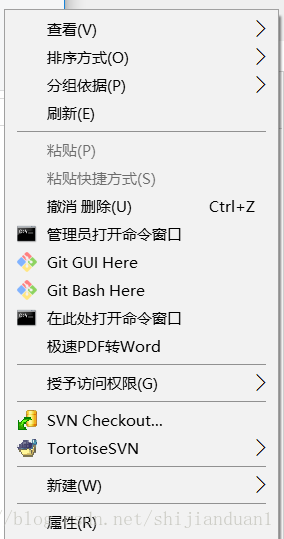---------------------------------------------------------------------------------------------------------------------------------------------------------------
转载声明:本文来自 https://blog.csdn.net/shijianduan1/article/details/82884505
---------------------------------------------------------------------------------------------------------------------------------------------------------------
先上效果图吧。
---------------------------------------------------------------------------------------------------------------------------------------------------------------
原因:肯定是因为懒啊,每次cmd 都需要切换路径 太麻烦
以前是直接在文件路径中输入cmd,运行来 打开就是 指定的路径
然而现在这招不好使了, 因为 有个项目,需要以管理员权限打开cmd。。。。
---------------------------------------------------------------------------------------------------------------------------------------------------------------

写在前面, 此篇 主要是参考别人的, 我只是拿来整合下,
中间曾试图自己去获取管理员权限,但最后失败,现在是拿用别人的解决方案。
---------------------------------------------------------------------------------------------------------------------------------------------------------------
参考博客:1. Win10 Shift 右键打开命令行窗口(管理员/非管理员身份)
---------------------------------------------------------------------------------------------------------------------------------------------------------------
非管理员权限:
1.将以下代码拷贝入文件,将文件后缀名改成 “reg” (例: a.text 修改为 a.reg)
2.双击执行
Windows Registry Editor Version 5.00
[HKEY_CLASSES_ROOT\Directory\shell\OpenCmdHere]
@="在此处打开命令提示符"
"Icon"="cmd.exe"
[HKEY_CLASSES_ROOT\Directory\shell\OpenCmdHere\command]
@="cmd.exe /s /k pushd "%V""
[HKEY_CLASSES_ROOT\Directory\Background\shell\OpenCmdHere]
@="在此处打开命令窗口"
"Icon"="cmd.exe"
[HKEY_CLASSES_ROOT\Directory\Background\shell\OpenCmdHere\command]
@="cmd.exe /s /k pushd \"%V\""
[HKEY_CLASSES_ROOT\Drive\shell\OpenCmdHere]
@="在此处打开命令窗口"
"Icon"="cmd.exe"
[HKEY_CLASSES_ROOT\Drive\shell\OpenCmdHere\command]
@="cmd.exe /s /k pushd \"%V\""
[HKEY_CLASSES_ROOT\LibraryFolder\background\shell\OpenCmdHere]
@="在此处打开命令窗口"
"Icon"="cmd.exe"
[HKEY_CLASSES_ROOT\LibraryFolder\background\shell\OpenCmdHere\command]
@="cmd.exe /s /k pushd \"%V\""
---------------------
本文来自 会意 的CSDN 博客 ,全文地址请点击:https://blog.csdn.net/mooneve/article/details/78821843?utm_source=copy 管理员权限:
1.将以下代码拷贝入文件(和上面代码已做区分),将文件后缀名改成 “reg” (例: a.text 修改为 a.reg)
2.双击执行
Windows Registry Editor Version 5.00
[HKEY_CLASSES_ROOT\Directory\shell\AdminOpenCmd]
@="管理员打开命令提示符"
"Icon"="cmd.exe"
[HKEY_CLASSES_ROOT\Directory\shell\AdminOpenCmd\command]
@="PowerShell -windowstyle hidden -Command \"Start-Process cmd.exe -ArgumentList '/s,/k, pushd,%V' -Verb RunAs\""
[HKEY_CLASSES_ROOT\Directory\Background\shell\AdminOpenCmd]
@="管理员打开命令窗口"
"Icon"="cmd.exe"
[HKEY_CLASSES_ROOT\Directory\Background\shell\AdminOpenCmd\command]
@="PowerShell -windowstyle hidden -Command \"Start-Process cmd.exe -ArgumentList '/s,/k, pushd,%V' -Verb RunAs\""
[HKEY_CLASSES_ROOT\Drive\shell\AdminOpenCmd]
@="管理员打开命令窗口"
"Icon"="cmd.exe"
[HKEY_CLASSES_ROOT\Drive\shell\AdminOpenCmd\command]
@="PowerShell -windowstyle hidden -Command \"Start-Process cmd.exe -ArgumentList '/s,/k, pushd,%V' -Verb RunAs\""
[HKEY_CLASSES_ROOT\LibraryFolder\background\shell\AdminOpenCmd]
@="管理员打开命令窗口"
"Icon"="cmd.exe"
[HKEY_CLASSES_ROOT\LibraryFolder\background\shell\AdminOpenCmd\command]
@="PowerShell -windowstyle hidden -Command \"Start-Process cmd.exe -ArgumentList '/s,/k, pushd,%V' -Verb RunAs\""此时 在 文件夹中 ‘右键’ - ‘管理员打开命令窗口’ , 如果你 会 弹出确认窗口, 而你又恰好 觉得这个窗口很麻烦的话,
请参考 我的 下面这篇文章
Win10 去除管理员弹窗确认按钮(https://blog.csdn.net/shijianduan1/article/details/82883749)